Apple Arcadeゲームを起動して友達と遊ぶ前に、友達を見つけて、iPhoneまたはiPadのGameCenterとiMessageを使用して友達を招待する必要があります。
Apple Arcadeは、iCloudとGame Centerを使用して、ゲームの進行、ゲームの保存、および同じAppleIDでiCloudとGameCenterにサインインしているすべてのデバイス上の友達の管理を行います。
関連している:
- Game Centerアプリはどこにありますか? 現在iMessage、iCloudを使用しています
- Game Centerが機能しないアップデート–空白の画面/白い画面
- これらのトップ5ゲームを試して、最高のAppleArcadeエクスペリエンスを手に入れましょう
- tvOS13を使用してAppleTVで複数のユーザーを設定して使用する方法
- 無料の1年間のAppleTV +サブスクリプションの使用を開始する方法
iOS13を実行している携帯電話でAppleArcadeゲームをプレイしてから、同じAppleArcadeゲームを Apple TV、同じApple IDアカウントを使用すると、ゲームを含むすべての情報が即座に同期されます ポイント。
始めて、詳細を見てみましょう。
コンテンツ
- iOS13およびiPadOSのGameCenterに友達を招待する
- Game Centerの友達リクエストを受け入れ、友達を追加します
- iOS13またはiPadOSのGameCenterで友達を削除するのは簡単です
- フレンドリクエストを送信できません。サーバーメッセージとの通信中にエラーが発生しました
-
iOS13およびiPadOSでGameCenter foriCloudを有効にする
- AppleTVでAppleArcadeを使用していますか? GameCenterアカウントを手動で切り替える必要がある場合があります
- Apple Arcadeが保存したゲームデータとフレンズをAppleデバイスに表示できませんか?
- 関連記事:
iOS13およびiPadOSのGameCenterに友達を招待する
Game Centerアプリは冗長になりましたが、連絡先の管理に使用され、特に「近くの」プレーヤーを見つけるために使用できます。 Freindを見つけて招待し、AppleGamesのプレイに参加させる方法は次のとおりです。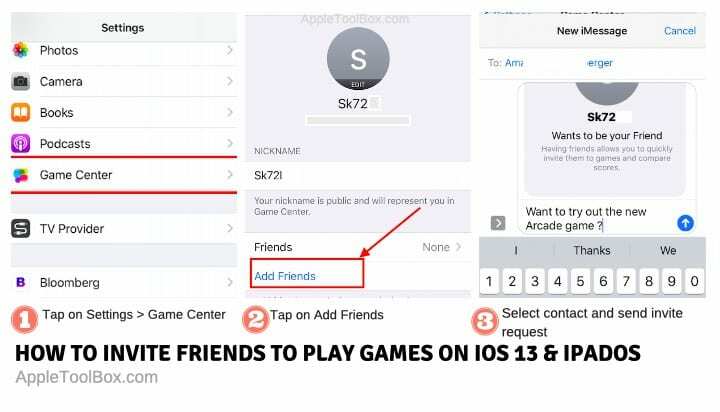
- [設定]> [ゲームセンター]をタップします
- 次に、[友達を追加]をタップします
- これによりiMessageが開きます
- 「+」をクリックして連絡先のリストから連絡先を選択するまたは
- 友達の電話番号を入力してください
- [送信]をクリックします
この時点で、友達の招待状がiMessage経由で連絡先に送信されます。 このプロセス全体を機能させるには、友達がiOS13またはiPadOSも実行していることが重要です。
Game Centerの友達リクエストを受け入れ、友達を追加します
Appleは、友達があなたのリクエストを受け入れてマルチプレイヤーゲームであなたとコラボレーションする前に、あなたの友達がiOS13またはiPadOSを使用していることを要求します。
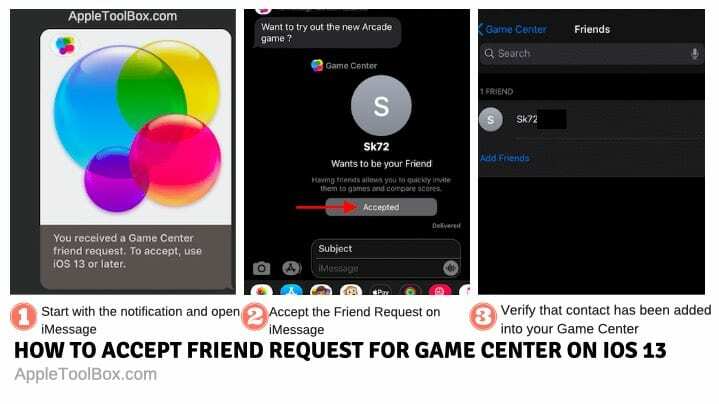
ゲームセンターに友達を追加するリクエストを受け入れるには、iMessageメッセージを開き、リクエストで[同意する]を選択する必要があります。
- 「GameCenterFreindリクエストを受け取りました」という通知を開きます
- 送信者からのiMessageスレッドで[同意する]をタップします
- ボタンが「承認済み」に変わります
- [設定]> [ゲームセンター]> [友達]をタップして、連絡先が追加されていることを確認します
iOS13またはiPadOSのGameCenterで友達を削除するのは簡単です
iOS 13のGameCenterの連絡先リストから友達を削除するには、次の手順に従います。
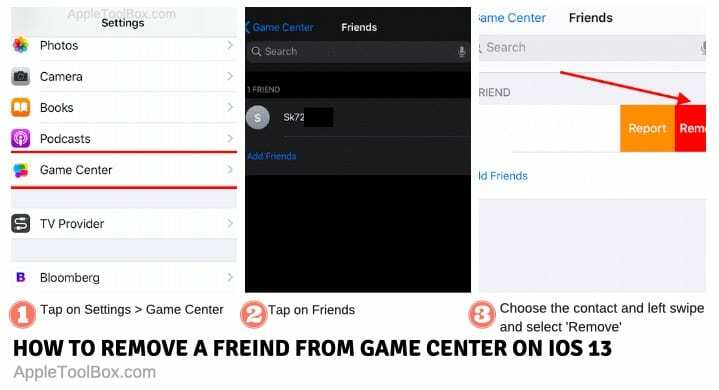
- [設定]> [ゲームセンター]をタップします
- 友達をタップ
- 削除する連絡先を見つけます
- 連絡先を左にスワイプします
- [削除]をタップして友達を削除します
「削除」の代わりに「レポート」を使用して、連絡先に関する適切なコメントを追加することもできます。 これが連絡先にどのように影響するかはわかりません。
フレンドリクエストを送信できません。サーバーメッセージとの通信中にエラーが発生しました
一部のユーザーは、iOS 13およびiPadOSでGameCenterを使用して新しい友達を追加しようとすると、処理されず、「サーバーメッセージとの通信エラー」というエラーが表示されたと報告しました。
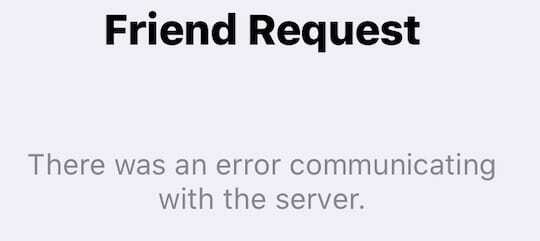
友達を追加しようとしているときにこのエラーメッセージが表示されない場合は、この問題を修正するために確認することがいくつかあります。
- Game Centerのシステムステータスをチェックして、AppleiCloudサーバーが機能していることを確認します
- [設定]> [ScreenTime]をタップします
- 次に、コンテンツとプライバシーの制限を選択します
- コンテンツ制限をタップします
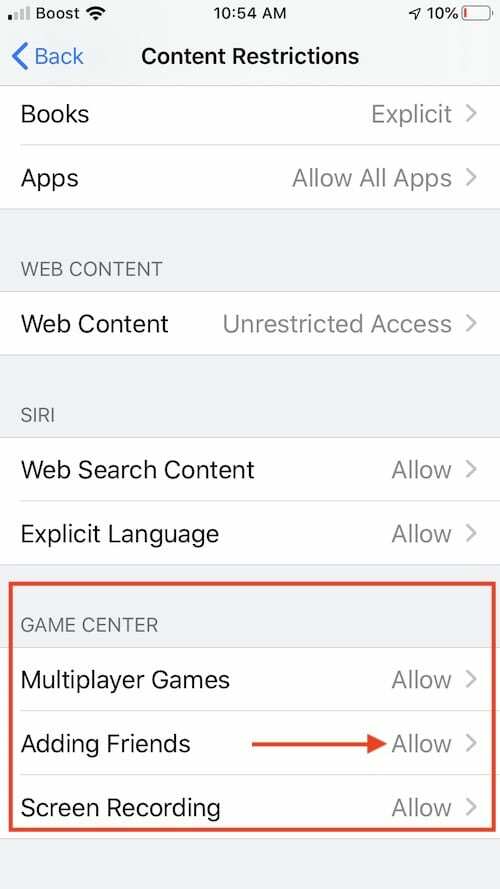
- Game Centerをタップして、[友達を追加]を選択します
- これが有効になっていることを確認してください
スクリーンタイム設定でこの機能が有効になっているのにエラーが発生する場合は、 [設定]> [一般]> [一般]に移動して、iPhoneまたはiPadのネットワーク設定をリセットすることをお勧めします。 リセットします。 (リセットする前にネットワーククレデンシャルを書き留めておくことを忘れないでください。Wi-Fiクレデンシャルを再入力する必要がある場合があります)
ネットワークのリセットプロセス後にiPhone / iPadが再起動したら、GameCenter経由で友達リクエストを送信してみてください。
iOS13およびiPadOSでGameCenter foriCloudを有効にする
ゲームをプレイするすべてのデバイスで友達のリストを確実に利用できるようにするには、iCloud for GameCenterを有効にする必要があります。
Game Centerは、すべてのデバイス間で情報を保存および同期するのに役立ちます。
デバイスでGameCenter foriCloudを有効にする方法は次のとおりです。
- [設定]> [AppleID]をタップします
- 次に、iCloudをタップします
- 下にスクロールして、アプリのリストで「GameCenter」を見つけます
- ここでiCloud用のゲームセンターを有効にします
これにより、ゲームプレイデータを含むプレーヤーデータが、AppleIDで使用するすべてのAppleデバイスで利用できるようになります。
何らかの理由でAppleArcadeサブスクリプションをキャンセルした場合でも、ゲームプレイデータに再度サブスクライブしてアクセスできます。 待つ時間が長すぎると、再購読するまでにゲームのセーブデータの一部がサポートされない場合があります。
AppleTVでAppleArcadeを使用していますか? GameCenterのアカウントを手動で切り替える必要がある場合がありますNS
Appleは、tvOS13以降のマルチユーザーサポートを提供しました。 この機能の実装は、AppleArcadeのマルチユーザーサポートには特に親切ではありません。
AppleTVでAppleIDを切り替えて、Apple Arcadeにアクセスする場合は、手動で移動する必要もあります。 ゲームセンターのプロファイルを変更して、別の場所に保存されたゲームプレイ情報にアクセスします 端末。
Apple TVでは、[設定]> [ユーザーとアカウント]> [GameCenter]でGameCenterアカウントにサインインおよびサインアウトできます。
Apple Arcadeが保存したゲームデータとフレンズをAppleデバイスに表示できませんか?
アカウントにサインインしても、Appleデバイスでゲームのセーブデータが見つからない場合は、基本的に次のことを意味します。 適切なAppleIDを使用していないか、iCloud for Game Centerを有効にしていないか、同期プロセスが有効になっていない 働く。
このProTipをお試しください!
ProTip: Apple Arcadeゲームを表示できない場合-AppleTVにログインしたときにiCloud経由で保存された情報を保存する場合は、Game Centerアカウントからサインアウトしてから、もう一度サインインしてみてください。 このアクションは、多くの場合、iCloudアカウントとAppleデバイスからのゲームデータを同期するのに役立ちます。
このステップバイステップのチュートリアルがお役に立てば幸いです。 ご不明な点やご意見がございましたら、お気軽にお問い合わせください。 お気に入りのAppleArcadeゲームは何ですか?

AppleにA / UXが早くから登場して以来、テクノロジーに夢中になっているSudz(SK)は、AppleToolBoxの編集方向を担当しています。 彼はカリフォルニア州ロサンゼルスを拠点としています。
Sudzは、macOSのすべてをカバーすることを専門としており、長年にわたって数十のOSXおよびmacOSの開発をレビューしてきました。
以前の生活では、Sudzは、フォーチュン100企業のテクノロジーとビジネス変革の目標を支援するために働いていました。